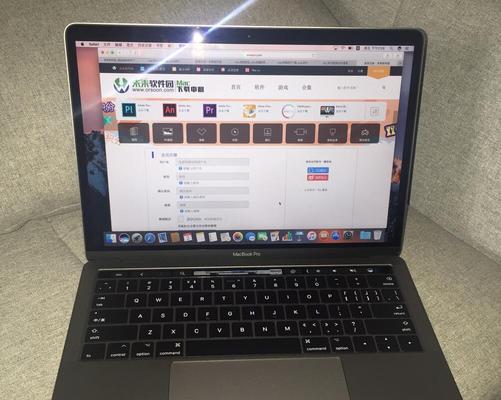随着科技的不断发展,越来越多的设备采用了Type-C接口作为传输和充电的标准。然而,在使用MacbookPro过程中,我们可能会遇到Type-C接口失灵的问题,导致无法正常连接设备或进行充电。本文将介绍解决MacbookProType-C接口失灵的有效方法,帮助用户快速排查故障并修复问题,恢复接口功能。
检查物理连接
1.检查连接线是否完好无损:首先检查连接MacbookPro与外设的Type-C线缆是否有明显损坏或折断的情况,如有损坏,需更换新的线缆。
2.清洁接口和插头:用专用清洁剂或酒精棉球轻轻擦拭Type-C接口和插头上的灰尘或污渍,确保良好的接触。
系统设置检查
3.检查系统偏好设置:点击苹果菜单,进入“系统偏好设置”,选择“电源适配器”,确认Type-C接口的功能选项是否启用。
4.重启MacbookPro:有时候系统软件故障可能导致Type-C接口失灵,通过重启MacbookPro可以尝试解决问题。
软件更新和驱动程序
5.检查系统更新:点击苹果菜单,进入“关于本机”,选择“软件更新”,确保系统是最新版本,升级系统以修复潜在的软件问题。
6.更新驱动程序:访问官方网站下载最新的Type-C驱动程序,安装后重新连接设备,尝试修复接口失灵问题。
重置SMC和NVRAM
7.重置SMC:关闭MacbookPro,按住左侧Shift+Control+Option键和电源键,同时长按约十秒钟,然后松开所有键,重新开机,尝试修复接口失灵问题。
8.重置NVRAM:关闭MacbookPro,开机时按住Option+Command+P+R键,听到启动声音后重启,尝试修复接口失灵问题。
排查硬件问题
9.使用其他设备测试:尝试使用其他Type-C设备连接MacbookPro,检查是否为设备本身的问题。
10.检查设备兼容性:确保设备与MacbookPro的Type-C接口兼容,查看设备手册或联系制造商以获取更多信息。
11.使用不同的端口:尝试将设备连接到MacbookPro的其他Type-C接口,确认是否为特定接口的问题。
寻求专业维修
12.联系Apple支持:如果经过以上步骤仍无法解决问题,建议联系Apple支持或前往授权的维修中心寻求专业帮助。
13.检查保修情况:如果MacbookPro处于保修期内,可以免费享受维修服务。
通过本文介绍的方法,用户可以自行排查和修复MacbookProType-C接口失灵的问题。首先检查物理连接和系统设置,然后进行软件更新和驱动程序更新,尝试重置SMC和NVRAM,并排查硬件问题。如果以上方法无法解决问题,建议联系Apple支持或前往授权的维修中心寻求专业帮助。保持设备接口的正常功能对于日常使用至关重要,及时解决问题可以提高工作效率和使用体验。